고정공지
(자유게시판에서 질문 금지) 질문하신 유저는 통보 없이 "계정정리" 될수 있습니다.
놀이터 일간 추천 베스트 |
놀이터 일간 조회 베스트 |
 Win10_x86_COLite_PE(Full)-(VHD-설치기)
Win10_x86_COLite_PE(Full)-(VHD-설치기)
작성자: COLite 조회 수: 772 PC모드
PE를 VHD로 실컴에 설치하여 테스트를 해 봤습니다....
PE-VHD 부팅은 그닥 큰 장점은 없겠지만~? 부팅속도도 좀더 빠른것 같고
또한 자잘한 설정은 PE부팅후 설정수정후 저장하면~? 적용이 가능하구요..
가령~ 바탕아이콘등 pecmd.ini 수정과 같은 일부 설정들이 변경 가능 합니다....
피이가 어드민 계정인것은 vhd로 만들면 사용자 계정 폴더가 부팅할때마다 계속해서
생성되므로 생성폴더를 일일히 삭제해 주거나 아니면~? 자식-vhd를 생성- 사용하여
해결을 볼수 있지만~?
일반계정인 피이는 그런 불편이 없으므로 나름 사용해 볼만 하군요....
https://osmanias.com/windows/599406 <- 테스트 해보실 분은 현재~여기서 받은걸로 테스트 진행을
해보시면 되겠습니다....
이번 테스트는
위 Y-Mount 버전에서 적용되지 않은 EasyBCD 와 DISM GUI 를 적용하고 램디스크도 추가하여
vhd로 설치한 테스트 사용기 입니다....<풀버전 Wim용량->269mb>
(작업 방법은 저가 편한대로 하였습니다)
___________________________________________________________________________________________
1. VHD 를 생성하고 파티션 나누기.
vhdman으로 아래 [그림1]과 같이 8g의 x드라이브의 빈vhd를 생성한후에 ....
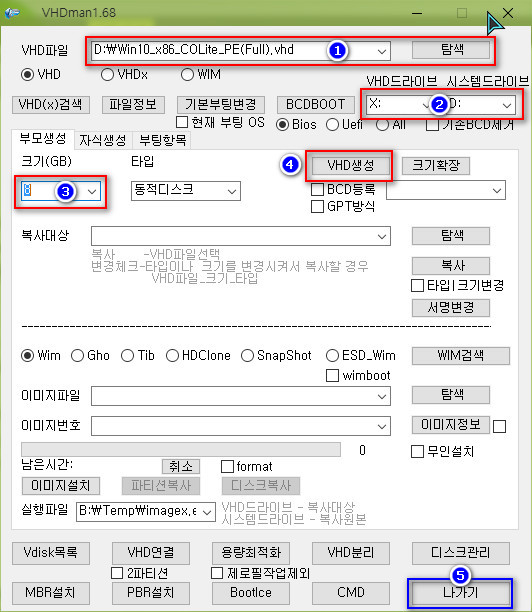
[그림1]
일반 윈도우로 부팅한후에~ VHDman 실행하고
1번 -> (pe-vhd를 생성할 위치) vhd 이름을 정해주고....
2번 -> VHD가 마운트할 드라이브 X-지정
(시스템 드라이브-> 부팅 BCD가 있는곳 지정해줌(보통은 안해줘도 무방하나 BCD가 많은
특수한 환경에서는 지정이 필요하므로 평소 해주는것을 권장)
3번 -> VHD 크기지정....
4번 -> VHD 생성(설치)
5번 -> 나가기....
AOMEI Partition 으로.... 위에서 생성된 8g의 디스크를
[파티션 크기조정]으로 2.5g 로 나눈후에 나머지 할당되지 않은 5.5g를
Y-드라이브의 파티션 생성을 해준 다음....Programs <- 폴더를 위치 시킨다. (수정)
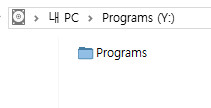
2, VHD에 PE_Wim 설치하기.
RSImageX 로 피이윔을 불러들여 아래와 같이 설치를 하였습니다.
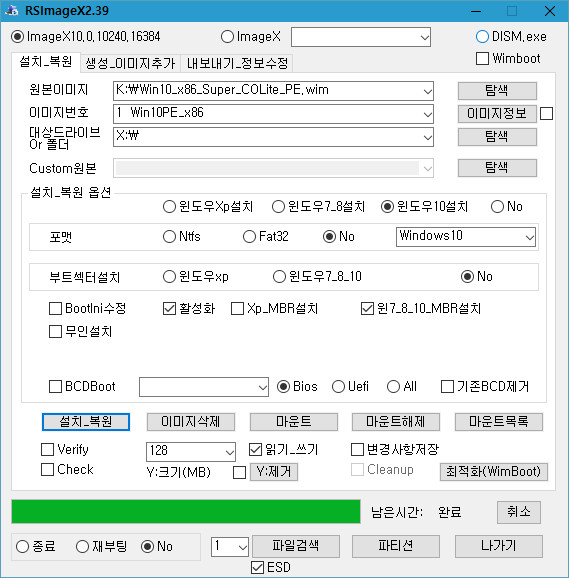
[그림2]
3, VHD-부팅 등록 하기.
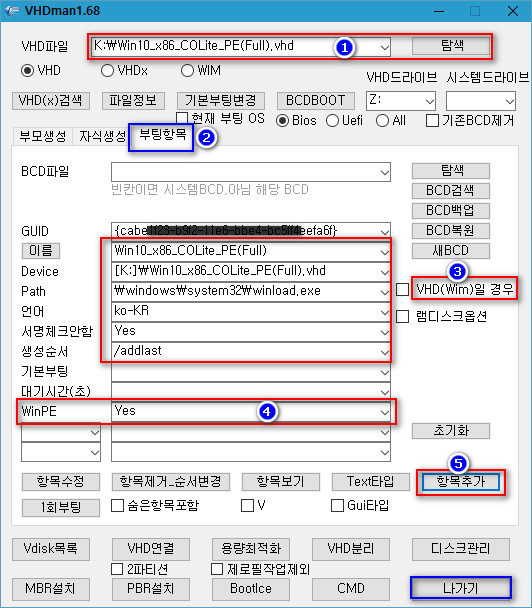
[그림3]
1번 -> [그림2]에서 설치한~pe-vhd를 불러오고....
2번 -> [부팅항목] 메뉴선택....
3번 -> [VHD(Wim)일 경우] <- 글씨부분을 클릭.....(이때 좌측에 나타난 세부사항들은 손댈 필요 없음)
4번 -> [Yes] 선택 지정......
5번 -> [항목추가] 후 [나가기]...
________________________________________________________________________________________
이제 완료 되었으므로 PE-VHD로 부팅을 하였습니다.
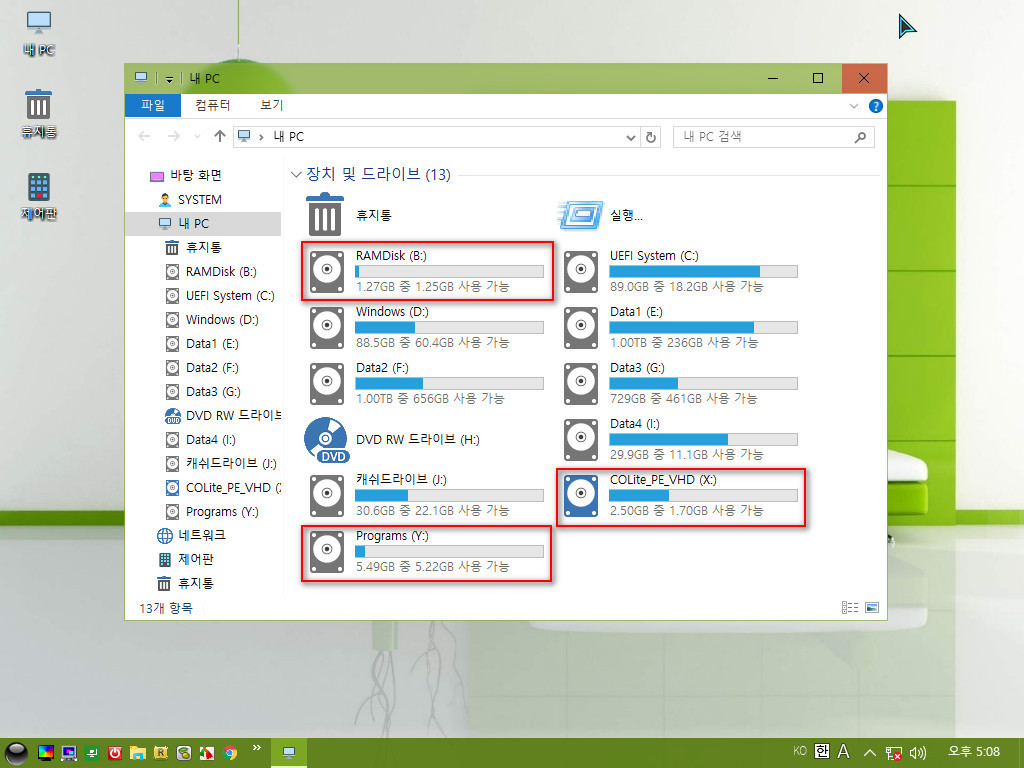
Full 버전에 적용된 DISM GUI 와 EasyBCD 화면 입니다.
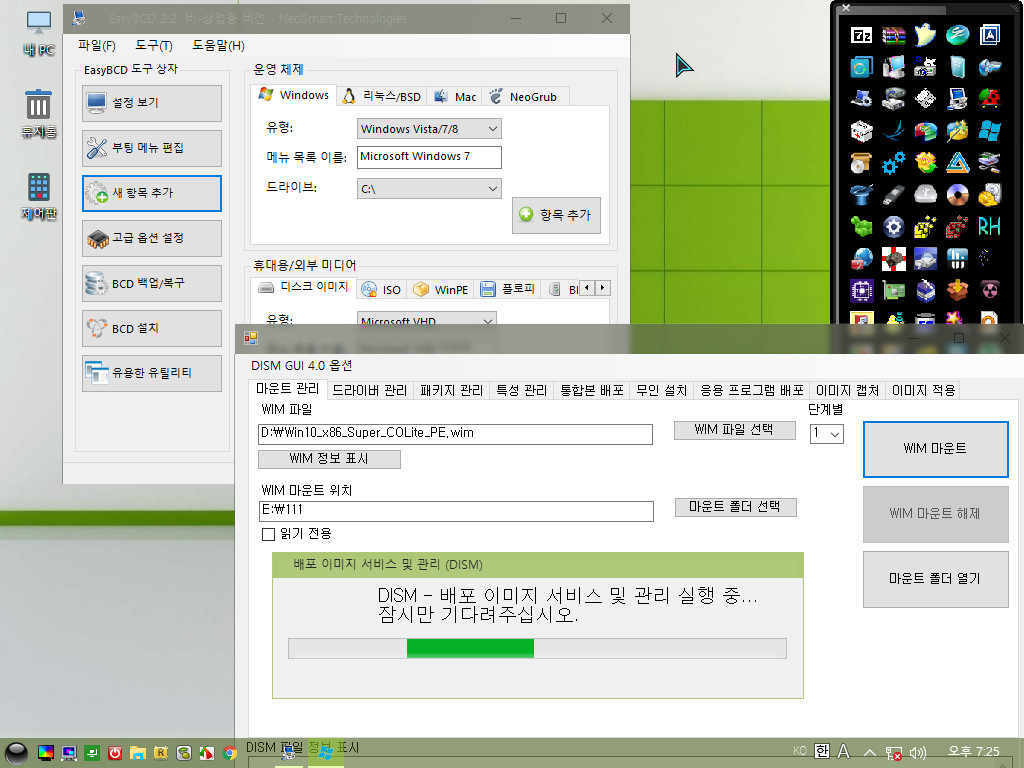
풀버전에 포함된 4.3mb의 Adobe Photoshop ~
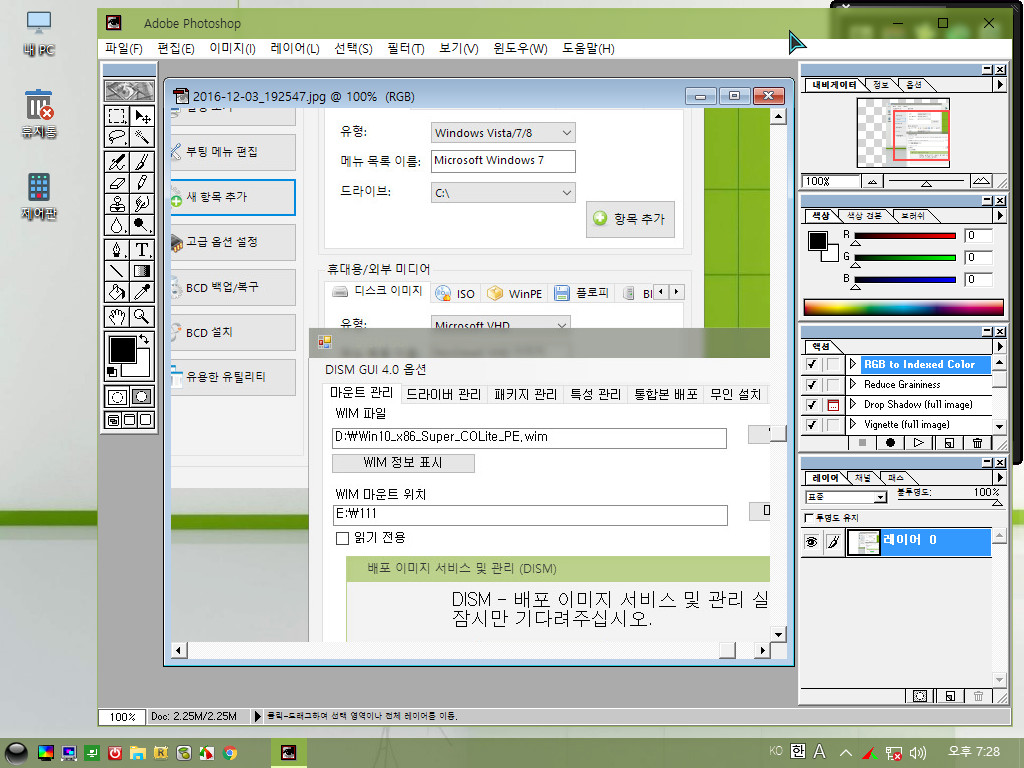
풀버전 테스트가 필요한분은 사용기 가능하신님 중에서 갠적으로 요청 받습니다.
....
요즈음 오매에는 자료만 받아가는 와레즈 사이트 같습니다.....
하여 전에도 사용기 및 댓글달기 환경을 위해서 이벤트성 나눔을 시작 했었는데
이제 부터는 다시 전과 같이 이벤트 나눔을 하겠습니다....
사용기와 댓글달기 참여는 우리 모두를 위해서 꼭~!! 필요한것 입니다.....
모두들 받기만 하고 참여 하지 않으면~?? 포럼이랄수 있겠습니까~?
우리 모두를 위해서 모두들 동참하여 오매를 포럼으로 만들어 주십시요....
모이면 자연스럽게 더~ 재미있고 더~ 유익한 자료들을 더~ 만나게 되듯이...?
꽃을 피워야 열매가 열립니다.....
....
________________________________________________________________________________________________
<추가>
VHD를 모르신님들을 위해 상세한 설명을 추가 합니다.
받으신 PE-VHD를 이왕이면~ SSD(드라이브)에 위치 시키고 나서 VHDman을 실행하여
위에 [그림3] 의 번호 순번 그대로만 따라 하시면 부팅이 될겁니다.
1번 -> ssd에 위치시킨~pe-vhd를 불러오고....
2번 -> [부팅항목] 메뉴선택....
3번 -> [VHD(Wim)일 경우] <- 글씨부분을 클릭.....(이때 좌측에 나타난 세부사항들은 손댈 필요 없음)
4번 -> [Yes] 선택 지정......
5번 -> [항목추가] 후 [나가기]....
이후 vhd로 부팅 하심 됩니다.
<개인적인 사정으로 인한 어떠한 공유요청도 정중히 사절 합니다>
자료만 받아갈줄 아는 회원님들께, 개발자님들에게 최소한의 경우는 우리가 피드백으로 보답하는 겁니다
문제가 있던 없던 그동안 고생하신 것을 생각하여 피드백 작성을 부탁 드립니다
 PC
PC
 가전
가전
 가전
가전
 PC
PC

수고 많으셨습니다. 사용기 잘 보았습니다.